ps如何给照片或图片添加下雨效果
1、首先将照片或图片拖入ps里
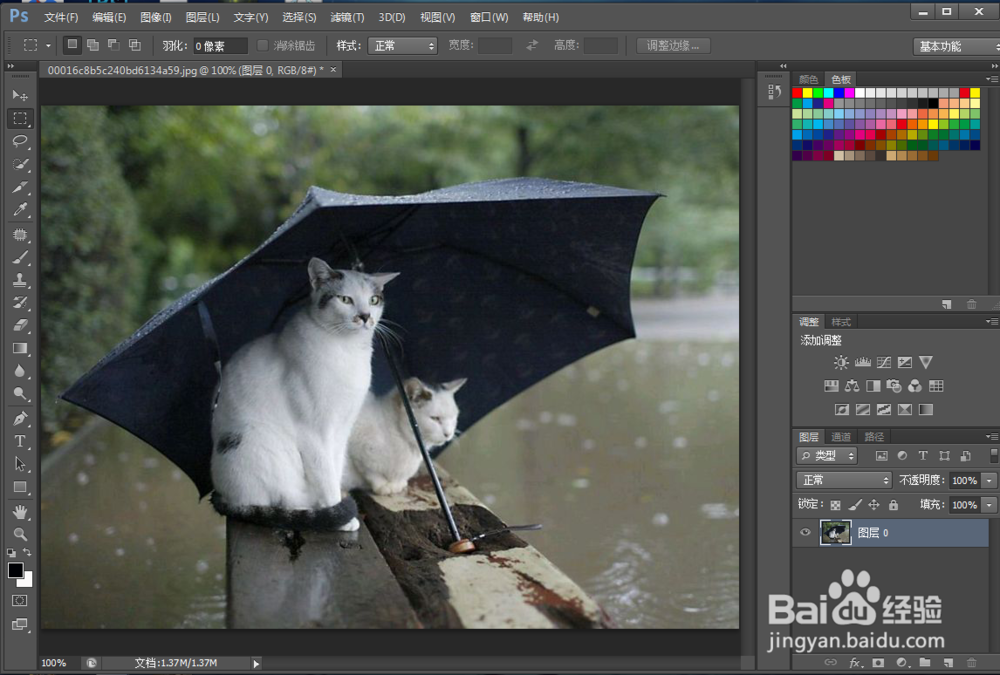
2、创建一个新图层

3、按键盘“alt+delete”填充为黑色
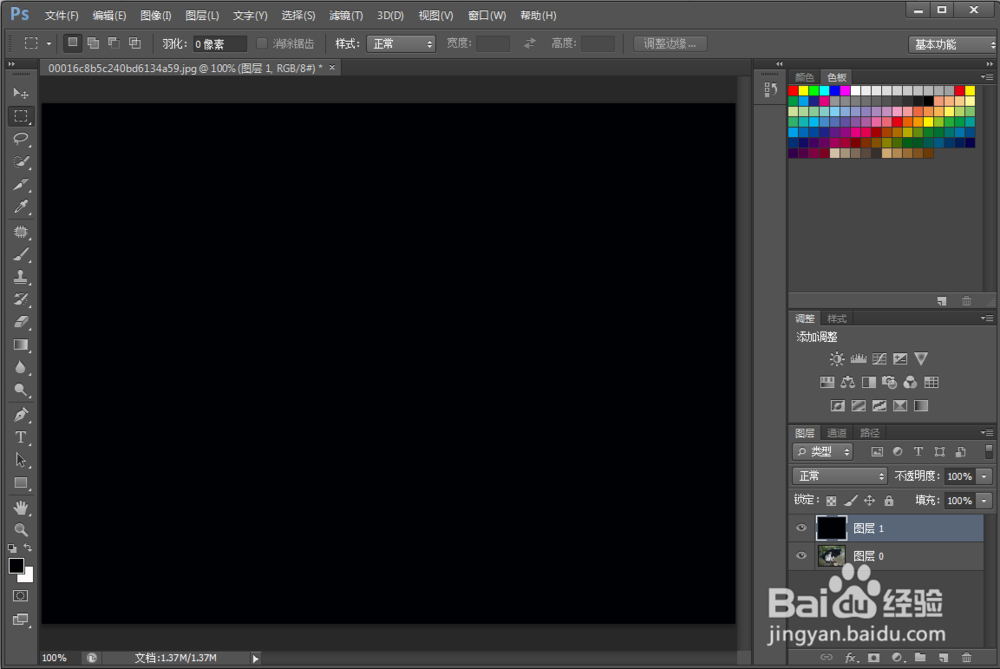
4、点击“滤镜--杂色--添加杂色”
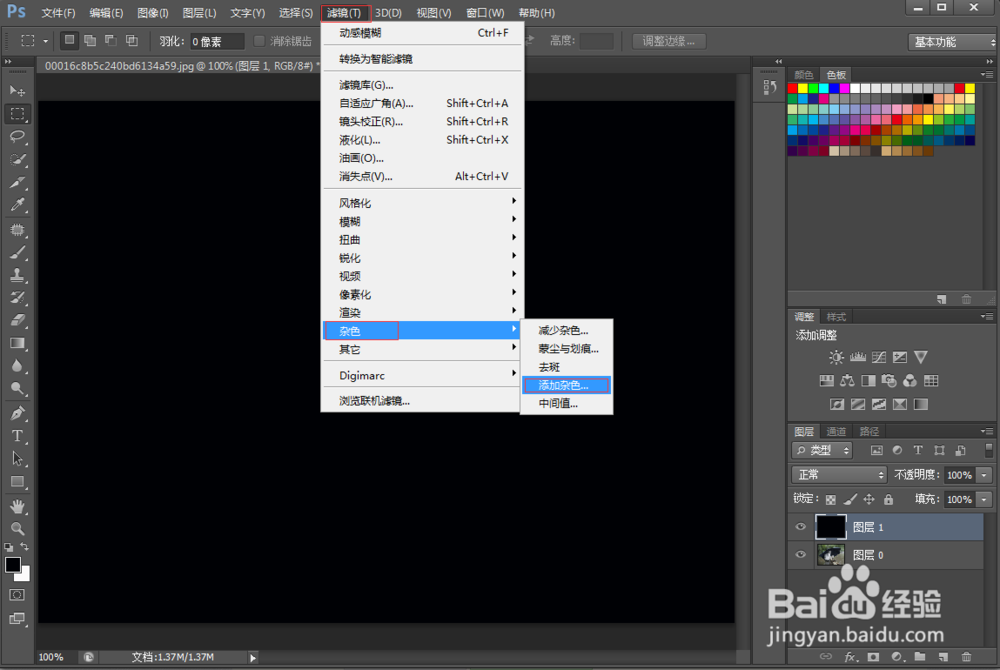
5、数量设置为75,颜色勾选“单色”

6、再点击“滤镜--模糊--高斯模糊”

7、半径设置为“0.5”

8、再次点击“滤镜--模糊--动感模糊”

9、角度设置为80,距离设置为50,点击确定

10、点击“色阶”,然后右键点击色阶图层创建一个蒙版

11、调整一下色阶

12、别着急,最后一步了,然后点击图层1,混合模式改为滤色,就完成了!优秀!

声明:本网站引用、摘录或转载内容仅供网站访问者交流或参考,不代表本站立场,如存在版权或非法内容,请联系站长删除,联系邮箱:site.kefu@qq.com。
阅读量:137
阅读量:40
阅读量:188
阅读量:149
阅读量:193